A maioria dos dispositivos de streaming possui aplicativos independentes do YouTube, mas alternar entre o Kodi e outro aplicativo é inconveniente. O complemento Kodi do YouTube permite assistir a vídeos do YouTube sem precisar sair do Kodi e até evitar anúncios irritantes do YouTube.
O que é Kodi?
O Kodi é um aplicativo de mídia de streaming que se conecta à sua TV ou é executado em um dispositivo móvel. É compatível com todos os principais telefones, tablets e hardware de streaming do mercado. O Kodi é uma ótima solução, se você conectou o computador à TV com um cabo HDMI ou deseja desbloquear a potência real do seu Firestick.
Até o momento em que este artigo foi escrito, a versão estável mais recente do Kodi é 17.4. A versão mais recente está disponível para download aqui.
Importante: Como usar o Kodi com segurança
Antes de começar, eu realmente recomendo instalar uma VPN. O YouTube é famoso por restringir seu conteúdo com base em onde você mora. Se você está nos EUA, significa perder a BBC, incluindo toda a cobertura esportiva e extras de programas populares como Dr. Who.
E, pessoalmente, tenho preocupações sobre o monitoramento do conteúdo de streaming do ISP. Eu acho que é bastante óbvio que os ISPs estão loucos para aprovar legislação contra a neutralidade da rede, para que eles comecem a prestar atenção à quantidade de largura de banda que você usa no streaming de vídeo e, em seguida, cobrando mais por isso..
Conectar-se a uma VPN criptografa esse tráfego, para que seu ISP não faça ideia do que você está fazendo com sua conexão com a Internet, como é que deve ser.
O IPVanish é a única VPN que testamos que oferece a velocidade necessária para o streaming, com conexões de baixa latência em todo o mundo. Também funciona com a mais ampla variedade de dispositivos, incluindo FireTV e Firesticks, o que nenhuma outra VPN pode fazer no momento.
Você não precisa alterar nenhuma configuração, basta se inscrever no IPVanish, instalar o cliente no seu dispositivo e conectar-se a um servidor em qualquer lugar do mundo. Uso o IPVanish há alguns meses e acho que vale a pena pagar por conveniência, privacidade e velocidade.
Instalando o complemento Kodi do YouTube
O complemento Kodi do YouTube está disponível para download no repositório oficial do addon Kodi. Para instalá-lo, você precisa navegar pela lista de complementos de vídeo. Veja como fazer isso.
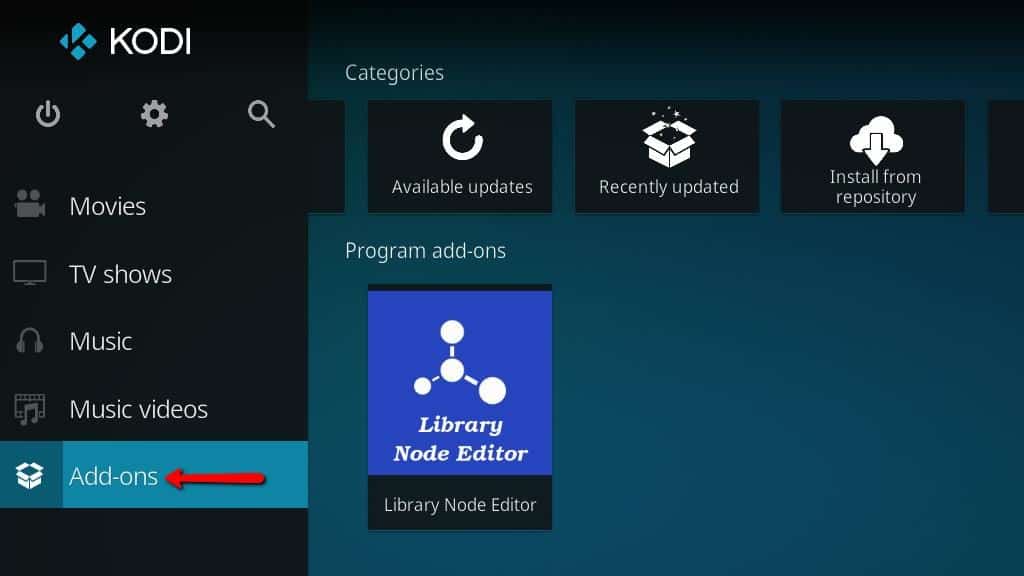
Comece clicando no Addons item de menu na tela principal do Kodi. Você pode ter mais entradas no menu do que eu, pois ocultei muitas das que não uso para reduzir a desordem. Geralmente está no final da lista.
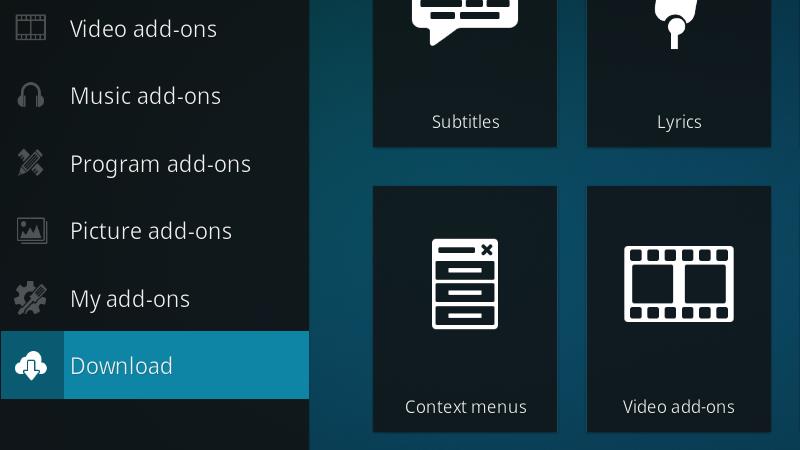
Depois clique no Baixar item do menu.
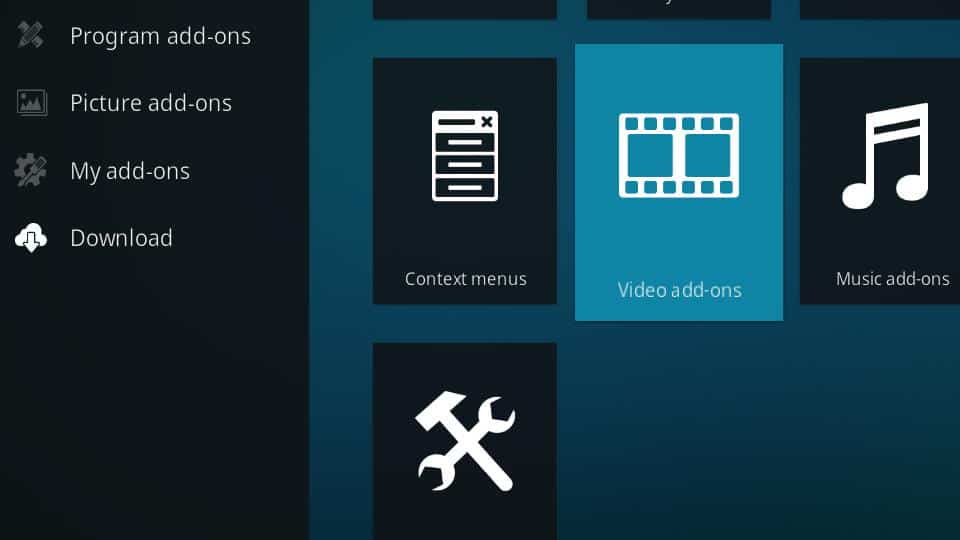
Navegue até o Complementos de vídeo ícone e clique nele para abrir a lista de complementos de vídeo disponíveis.
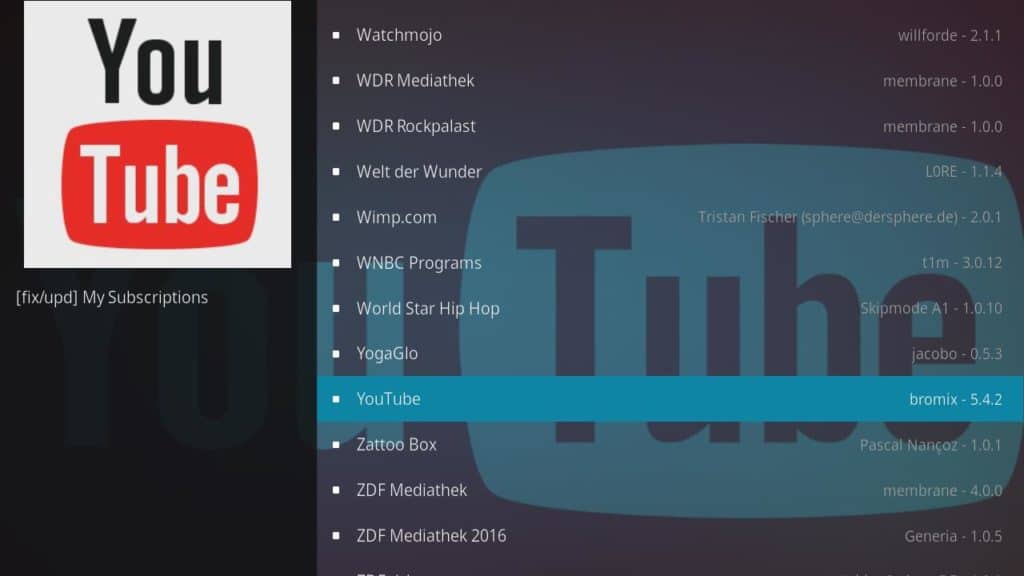
Em seguida, role para baixo até encontrar o Youtube item de menu e clique nele.
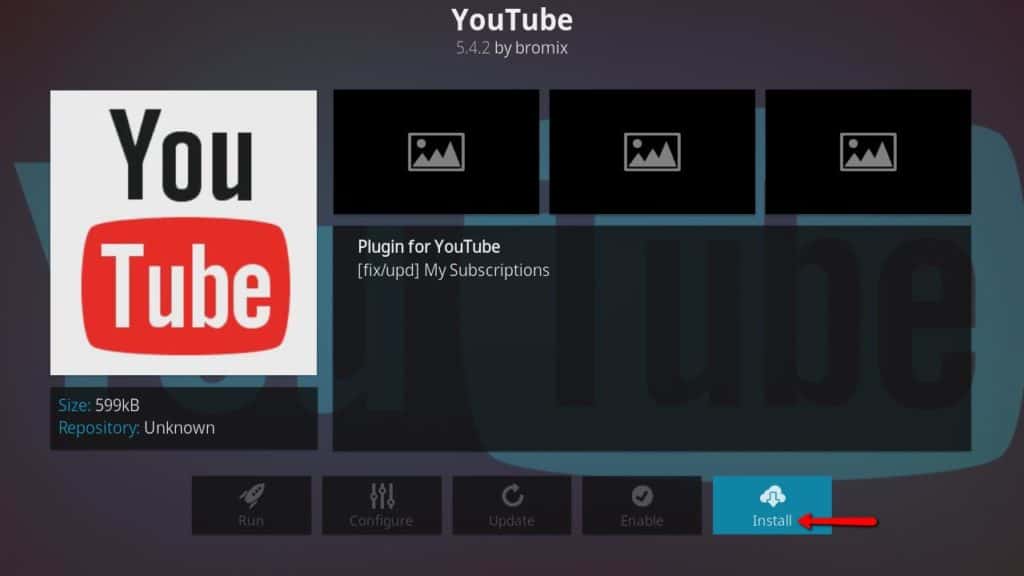
Depois clique no Instalar botão no canto inferior esquerdo para iniciar o processo de instalação.
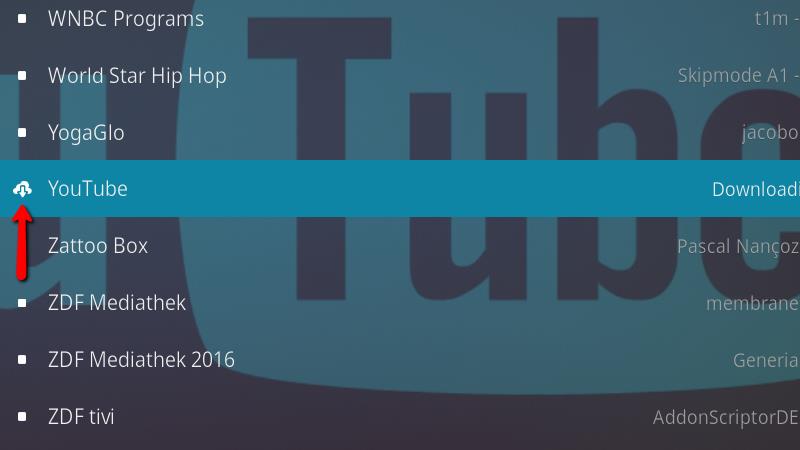
Após o download do complemento Kodi do YouTube, o ícone na lista será alterado.
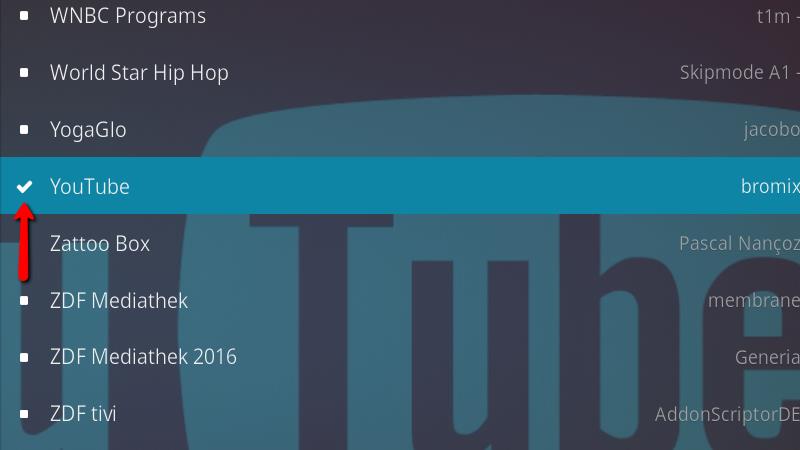
O ícone mudará para uma verificação quando o complemento Kodi do YouTube terminar de instalar.
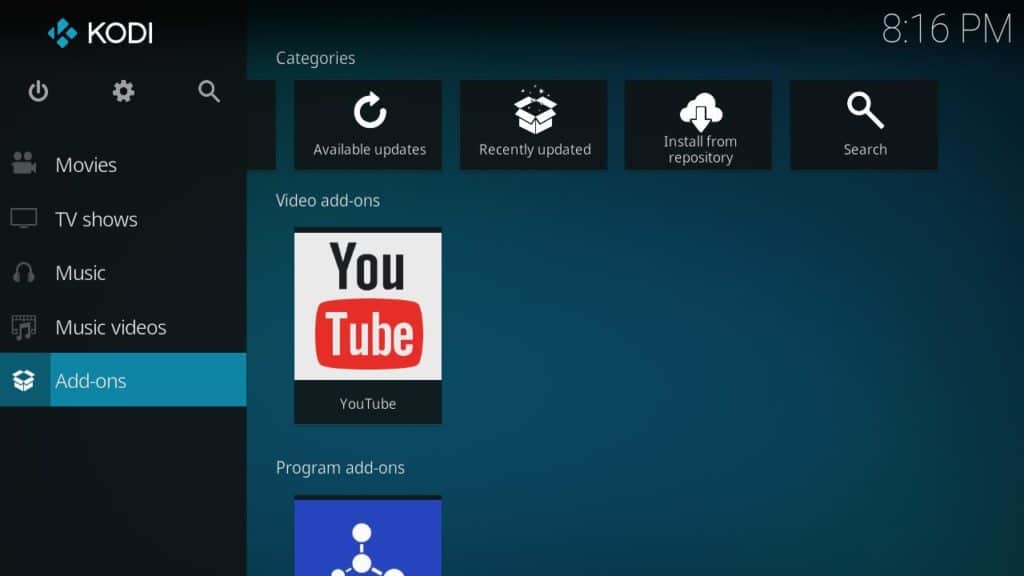
Agora você pode iniciar o YouTube a partir do addons cardápio.
Configurando o complemento Kodi do YouTube
O complemento Kodi do YouTube funciona imediatamente, mas há algumas configurações que você deseja examinar após a conclusão da instalação.
O assistente de configuração
Na primeira vez em que você inicia o complemento Kodi do YouTube, você será perguntado se deseja ou não executar o assistente de configuração.
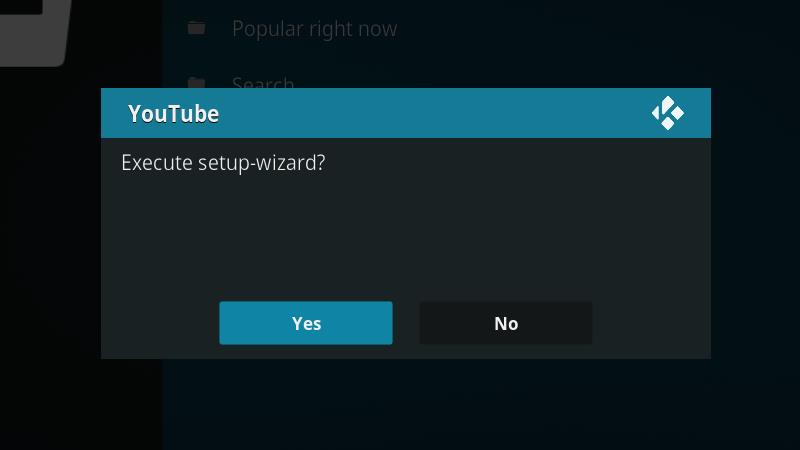
A execução do assistente é opcional, mas eu gosto de clicar no sim botão e percorra-o para definir meu idioma e país. Você pode alterar essas configurações posteriormente no menu de opções do complemento Kodi do YouTube.
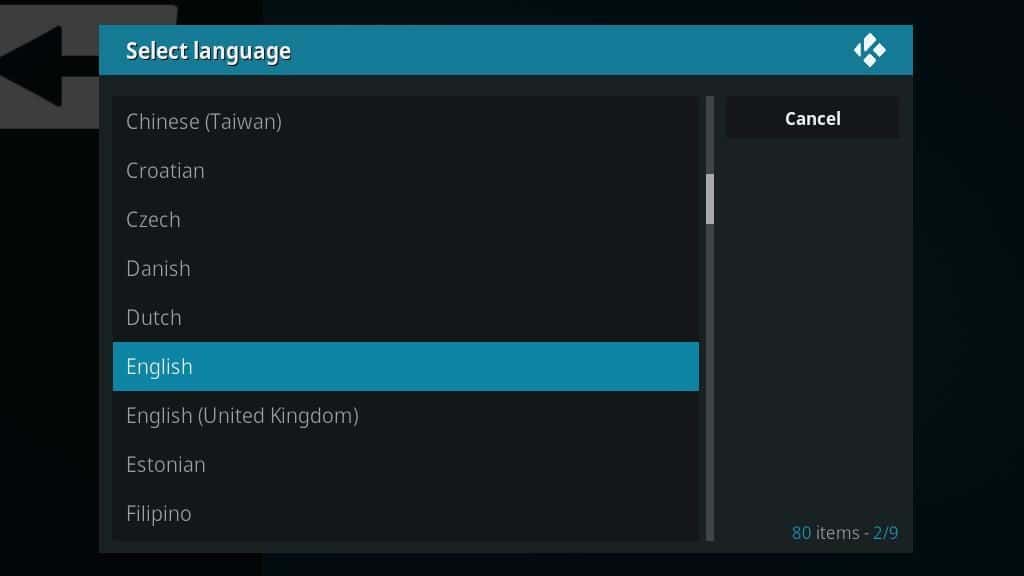
Escolha o seu idioma na lista e clique nele para ir para a próxima etapa.
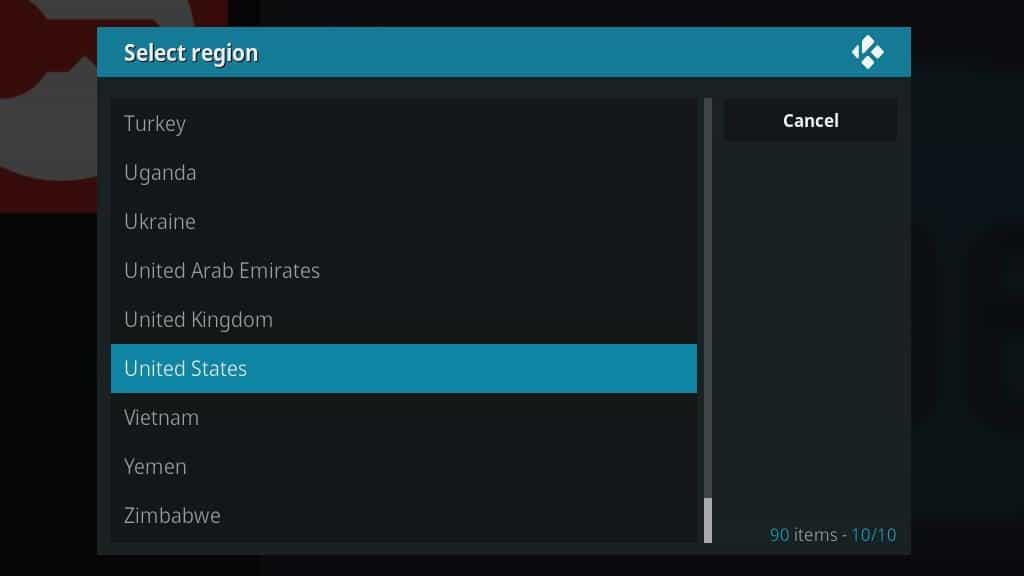
Em seguida, selecione seu país e clique nele. Isso é tudo o que há no assistente de configuração.
Lembre-se de que essas configurações controlam apenas os vídeos sugeridos que você vê e o idioma da interface do YouTube. Se você quiser acessar o conteúdo do YouTube de outros países, ainda precisará instalar uma VPN para controlar qual conteúdo você pode visualizar..
Vinculando uma conta do YouTube
A maioria das pessoas deseja vincular sua conta existente ao complemento Kodi do YouTube. Depois que sua conta estiver vinculada, você poderá navegar pelos canais inscritos, acessar seus favoritos e assistir a listas de reprodução que você já criou.
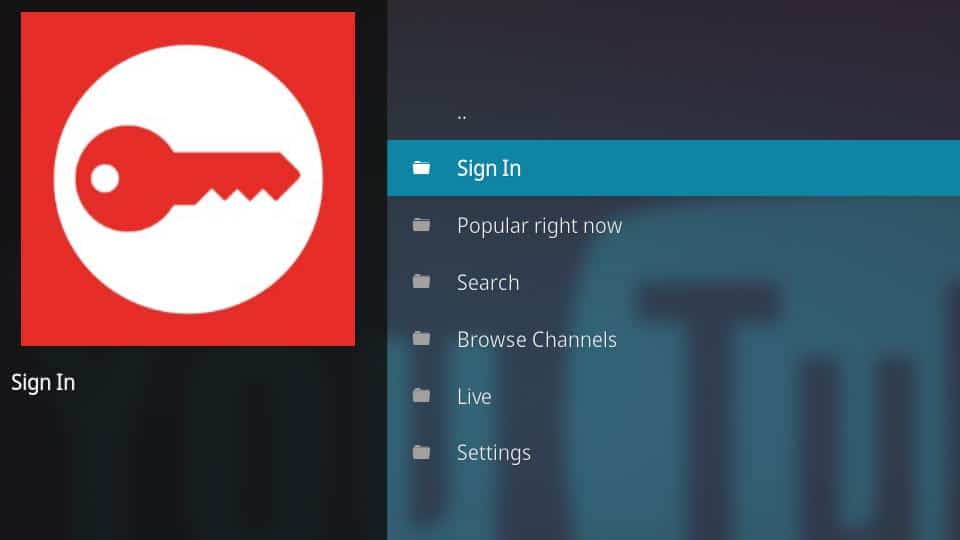
Comece selecionando o assinar em item de menu na parte superior do menu principal.
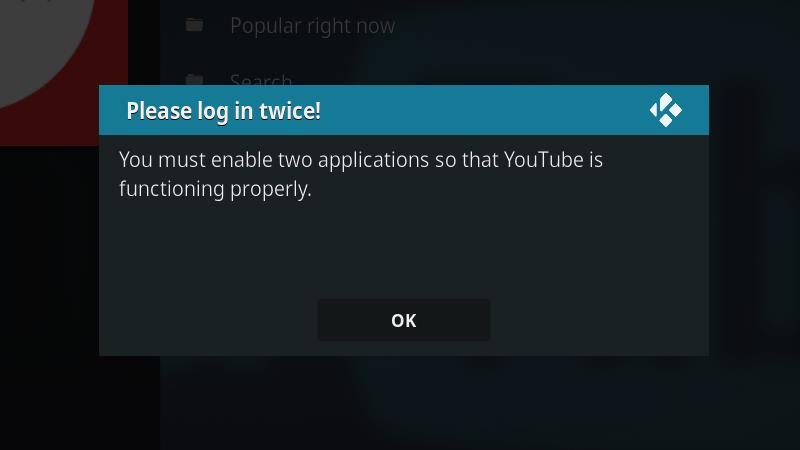
Você será avisado de que precisa repetir esse processo duas vezes. Isso é normal e é fácil o suficiente. Clique no Está bem para ir para o próximo passo.
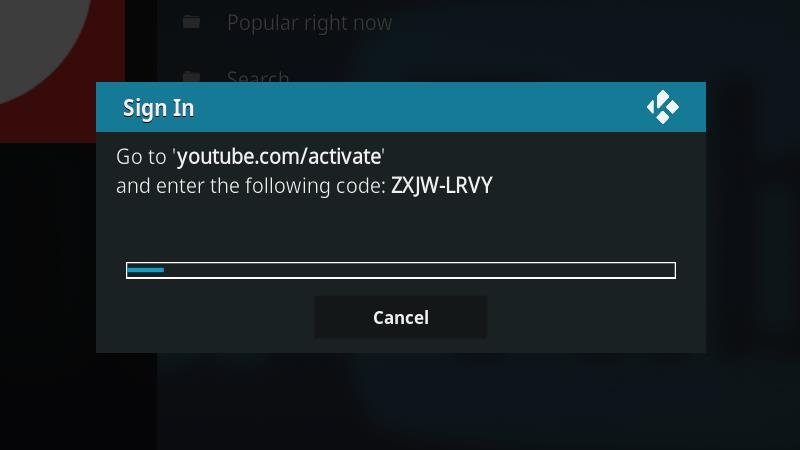
Em seguida, uma tela será exibida, fornecendo seu código de confirmação e exibindo uma barra de progresso. Você precisa fazer login no YouTube e confirmar cada código antes que a barra de progresso seja preenchida. Demora um pouco mais de 5 minutos para preencher completamente, para que você tenha bastante tempo.
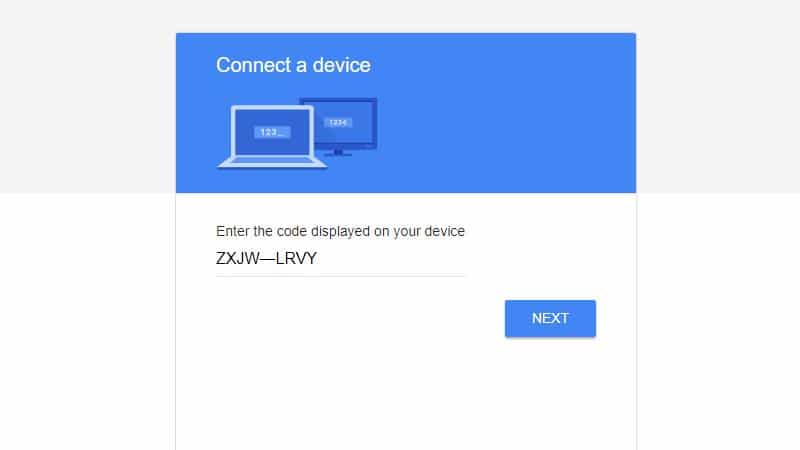
Comece abrindo https://www.youtube.com/activate e digitando seu código de confirmação e clique no botão Próximo botão.
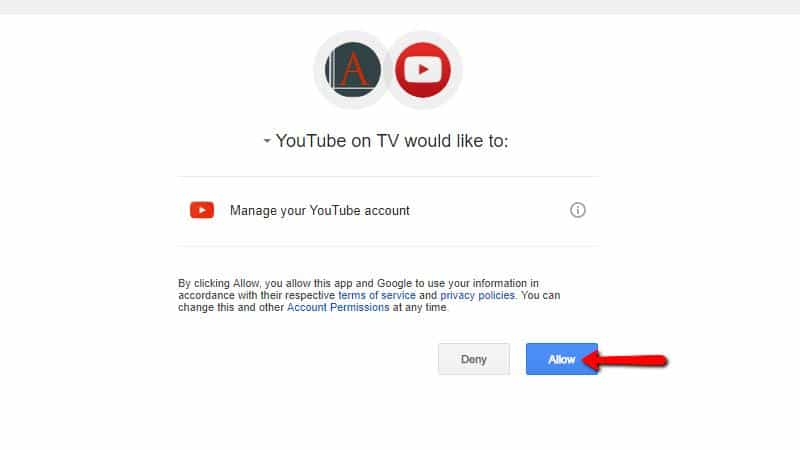
Então você precisa clicar no Permitir para vincular sua conta do YouTube ao complemento Kodi do YouTube.
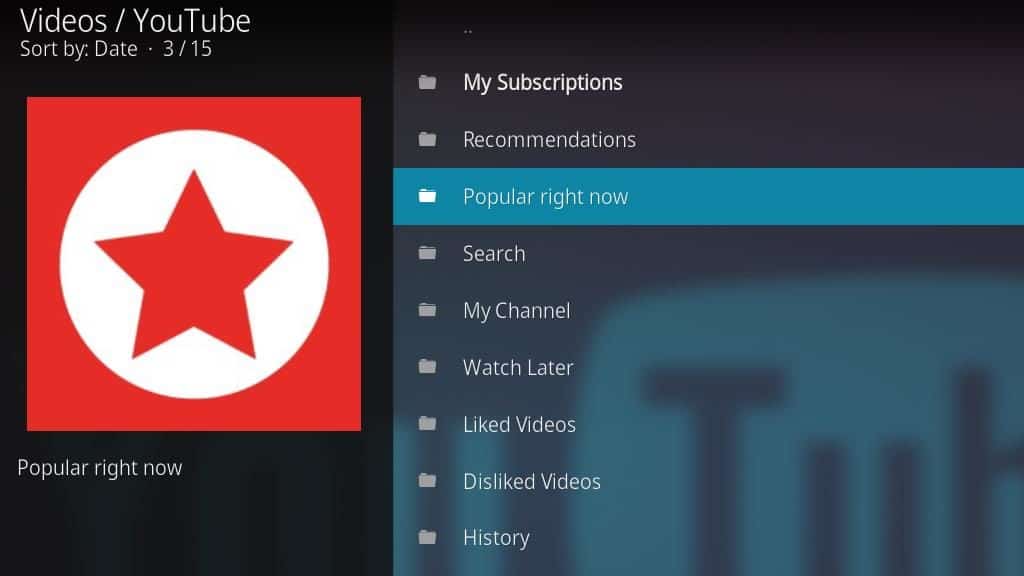
Lembre-se de que você precisará repetir essa etapa novamente para vincular totalmente sua conta. Depois de fazer isso, você terá acesso às suas assinaturas e outras informações associadas à sua conta do YouTube.
Outros ajustes
Existem algumas outras configurações que eu recomendo que você altere ou, pelo menos, dê uma olhada. Eu gosto de definir a resolução e alterar quais pastas são exibidas por padrão.
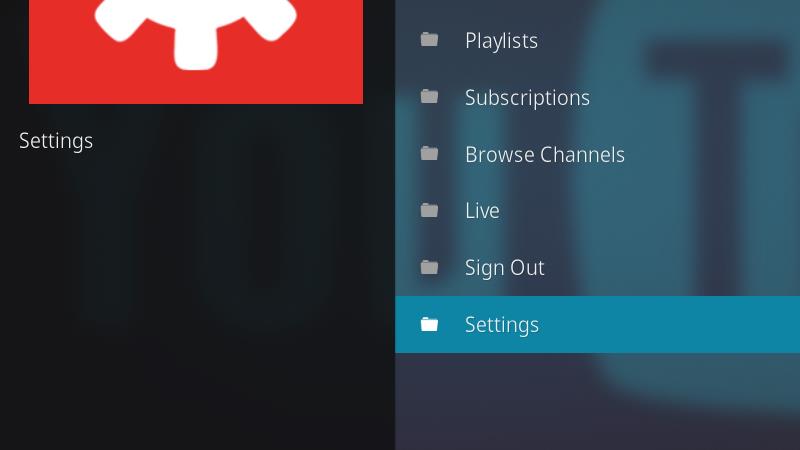
Você pode acessar o menu de configurações do complemento Kodi do YouTube navegando até o final da lista e clicando no botão Configurações item do menu.
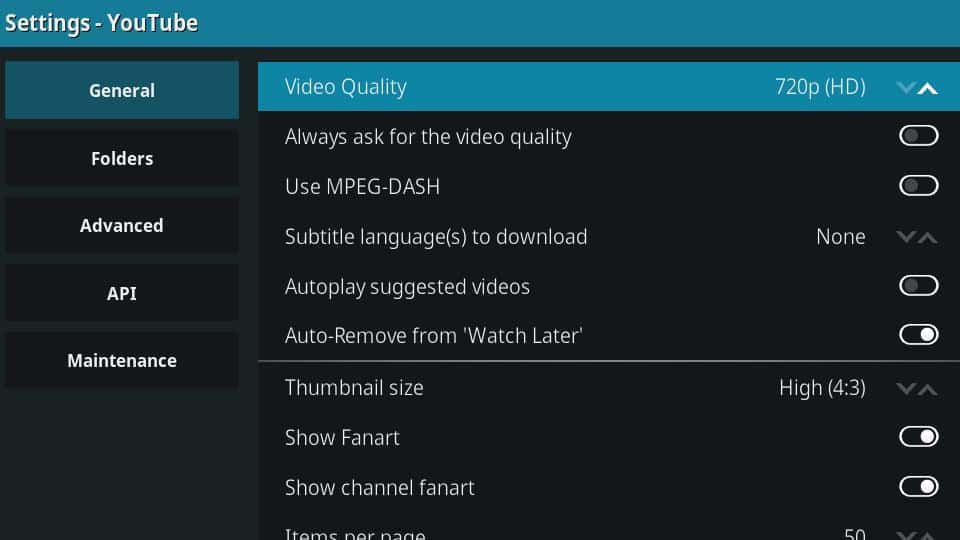
O complemento Kodi do YouTube não escolhe automaticamente a qualidade do vídeo, então defina-a onde quiser. Prefiro 720p para minha tela, mas existem opções disponíveis para 1080p até 240p.
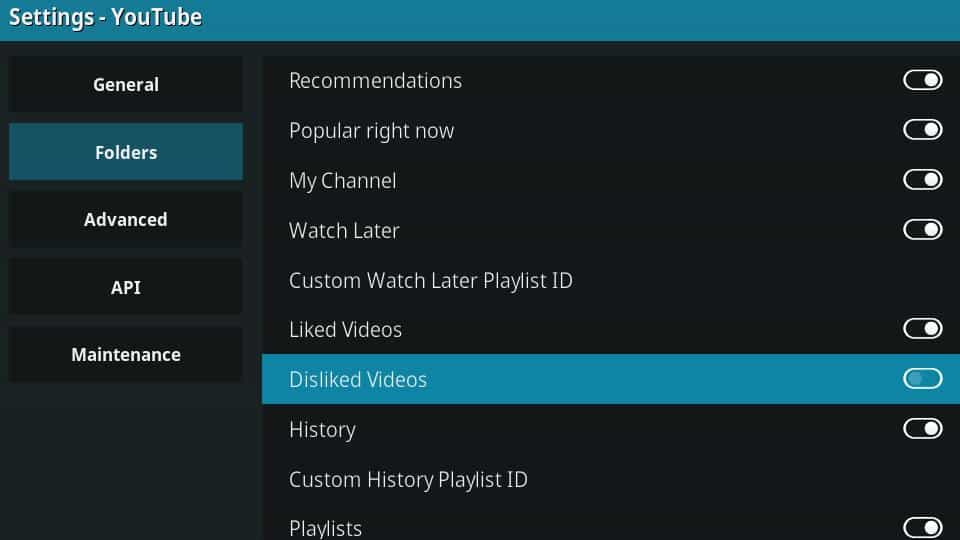
Em seguida, clique no Pastas menu à esquerda e veja o que é exibido por padrão. Na minha opinião, a lista de itens exibidos é muito longa. No mínimo, eu gosto de desativar a exibição Vídeos não gostados porque eu provavelmente cliquei antipatia por um motivo.
Além disso, observe as Manutenção cardápio. Se você tiver problemas com o complemento do Kodi do YouTube executando lentamente ou travando, limpe o cache nesse menu.
Streaming de vídeos do YouTube
Depois que o complemento do YouTube é instalado e configurado, é fácil transmitir vídeos do YouTube. Para navegar no YouTube, comece iniciando o complemento no Addons menu na tela principal do Kodi.
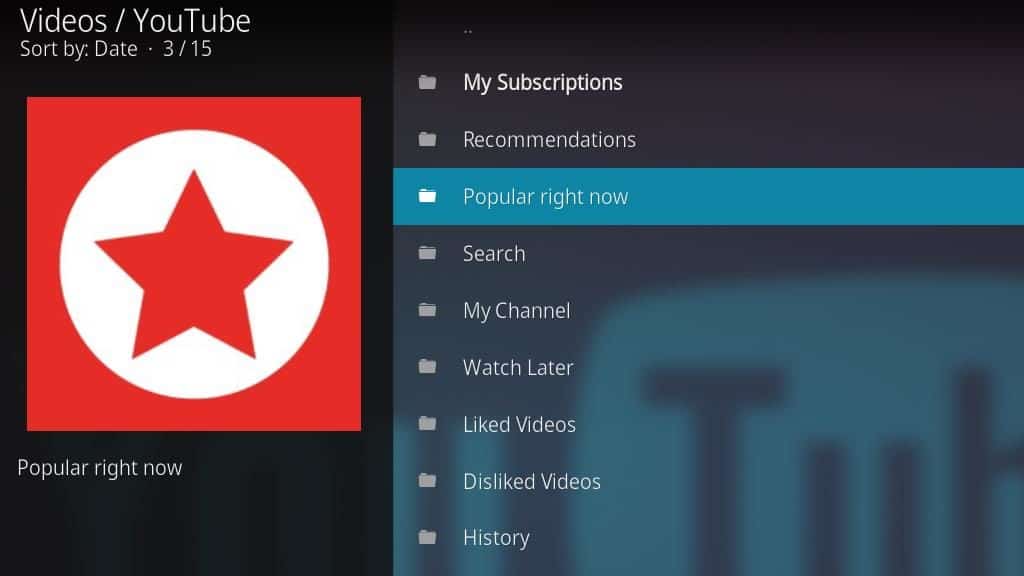
Você poderá ver o conteúdo com base em suas inscrições, ver as tendências do site e pesquisar vídeos.
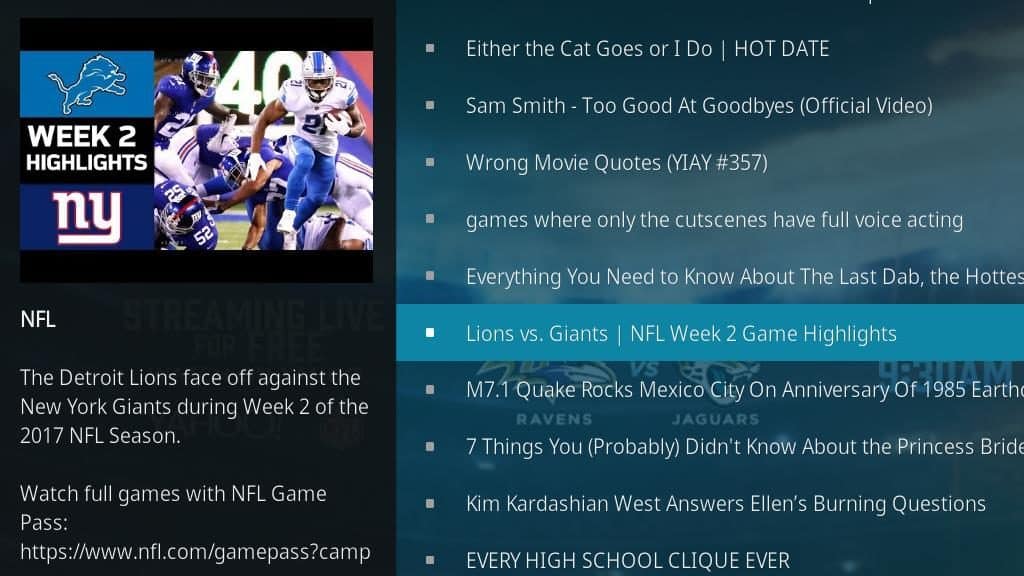
O complemento Kodi do YouTube exibe todos os metadados do vídeo à esquerda. Quando encontrar algo que deseja assistir, clique no vídeo para abri-lo e comece a assistir.
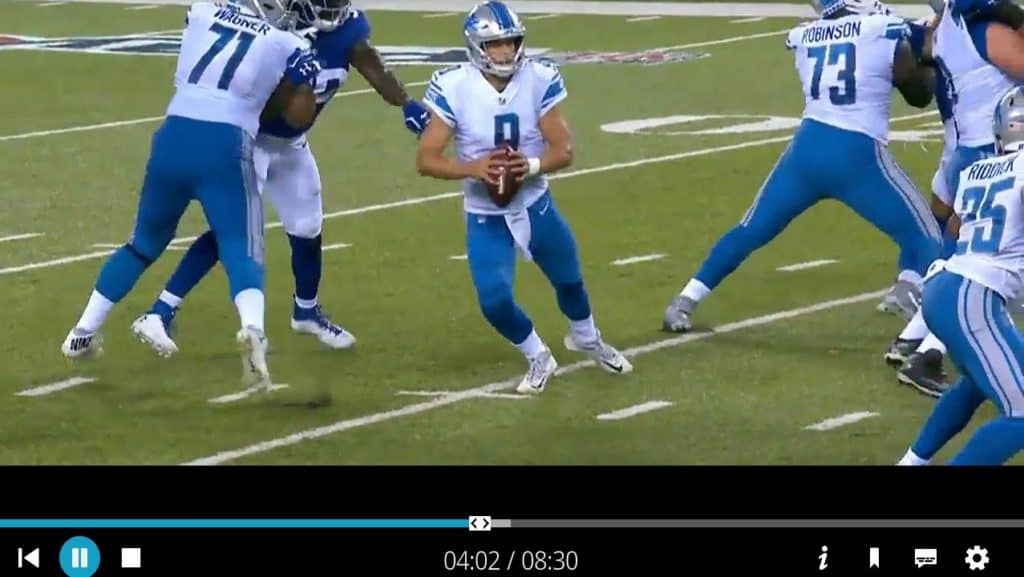
Após o início do streaming do vídeo, você pode usar os controles do complemento para pausar ou pular, ativar legendas e alterar a resolução de reprodução como de costume.
Agora você tem o YouTube no Kodi
É tudo o que há para instalar e configurar o complemento Kodi do YouTube. Aprecio a conveniência de poder assistir a vídeos do YouTube sem ter que sair do Kodi e iniciar um aplicativo diferente. Por isso, aproveitei bastante esse complemento.
Não há como negar que muitos dos melhores conteúdos de streaming da Web estão no YouTube. Se você deseja assistir a videoclipes da VEVO, conferir o seu Let’s Let favorito ou assistir a novos trailers de filmes, é realmente conveniente poder executar o YouTube na sua TV.
Veja também: Os melhores addons de TV ao vivo Kodi
Popular: Os melhores addons de filmes Kodi e como instalar o Kodi no Firestick.
O complemento Kodi do YouTube é uma ótima solução para quem quer assistir a vídeos do YouTube sem precisar sair do Kodi. Além disso, ele permite evitar anúncios irritantes do YouTube. O Kodi é um aplicativo de mídia de streaming que se conecta à sua TV ou é executado em um dispositivo móvel. É compatível com todos os principais telefones, tablets e hardware de streaming do mercado. Antes de começar a usar o Kodi, é importante instalar uma VPN para garantir a segurança e privacidade dos seus dados. O IPVanish é a única VPN que testamos que oferece a velocidade necessária para o streaming, com conexões de baixa latência em todo o mundo. Para instalar o complemento Kodi do YouTube, basta navegar pela lista de complementos de vídeo e clicar no botão de instalação. Depois de instalado, é possível configurar o complemento Kodi do YouTube para personalizar a sua experiência de uso.